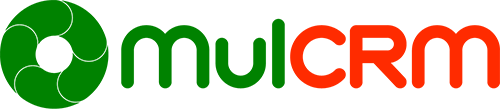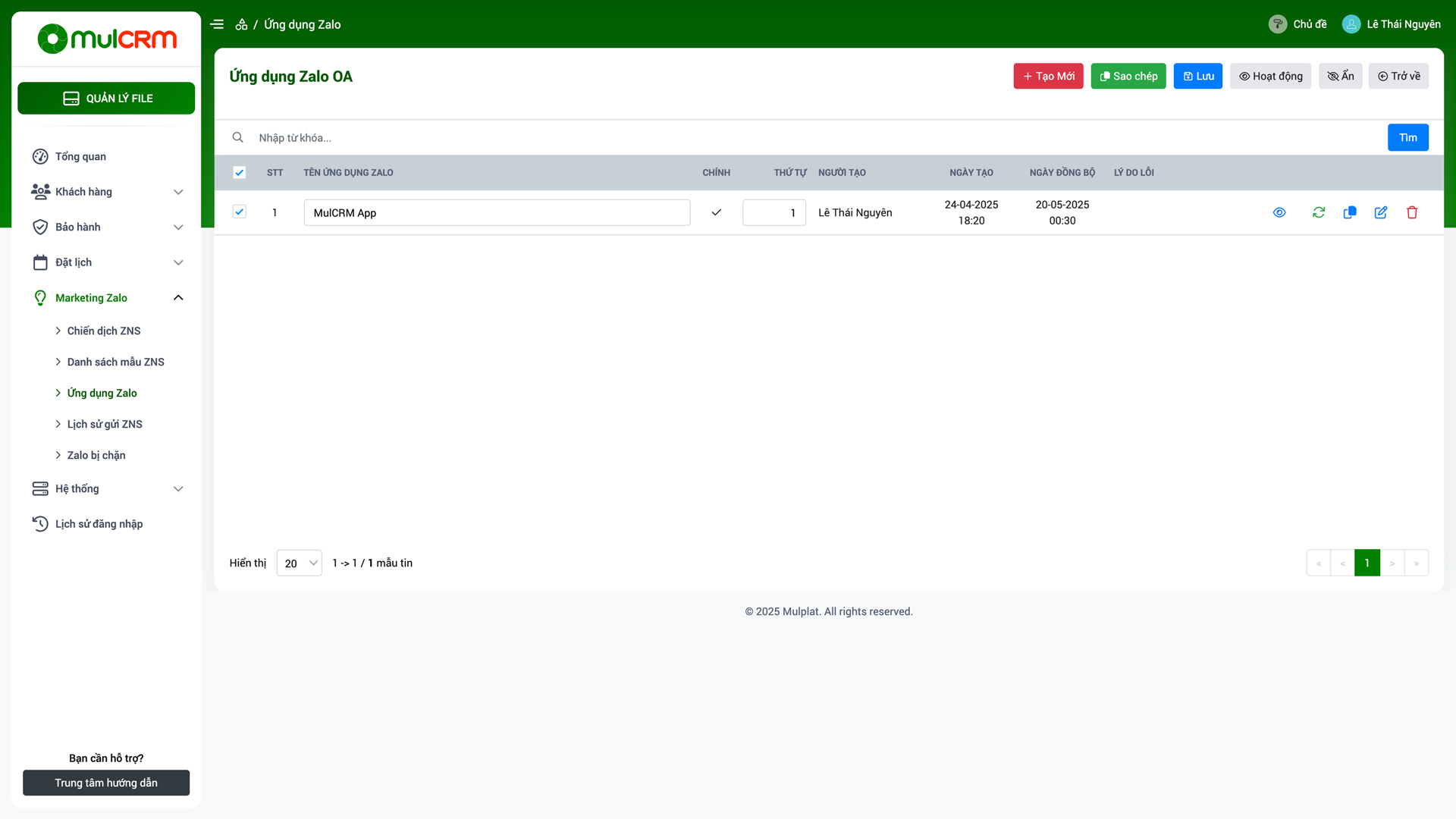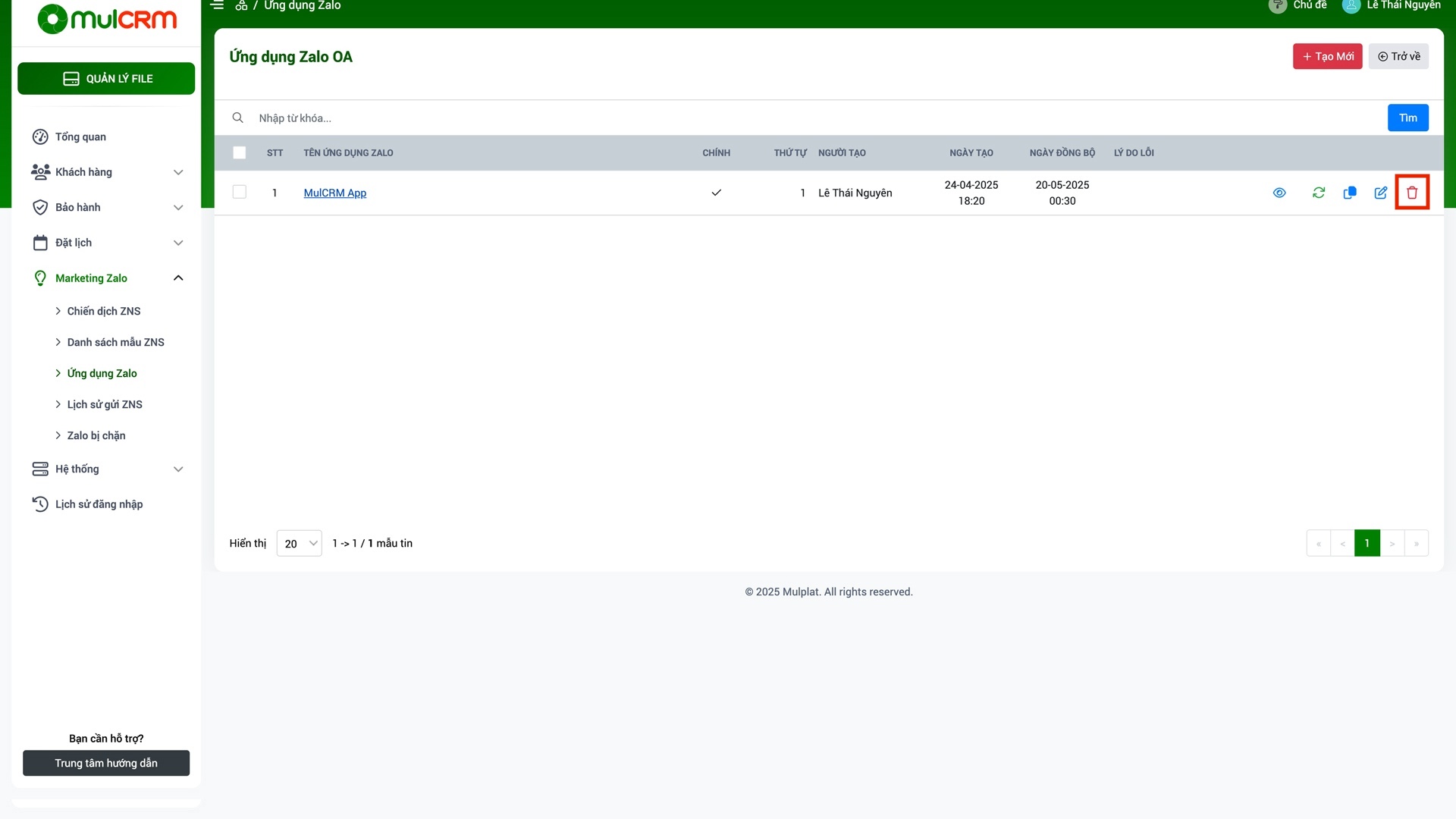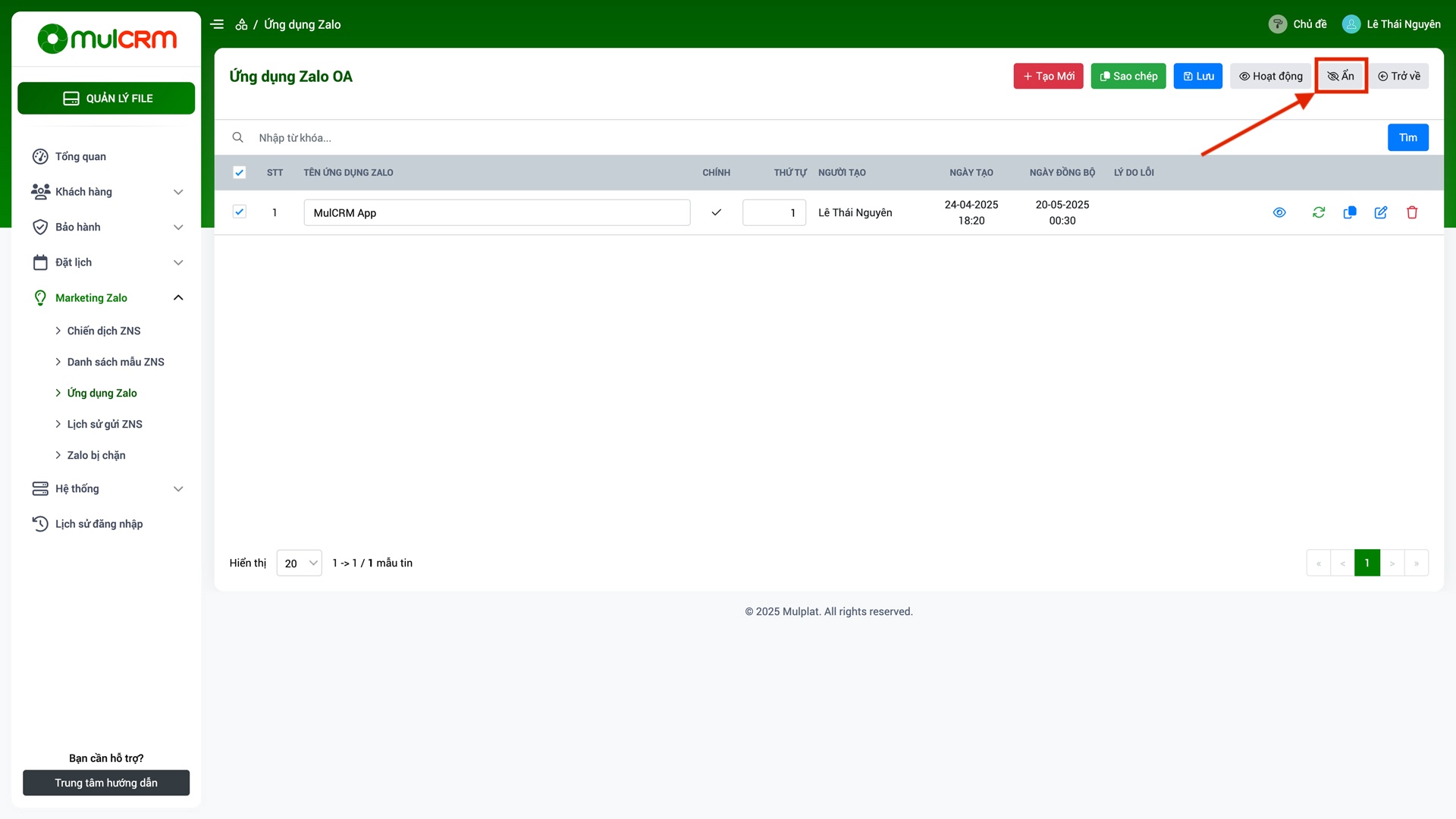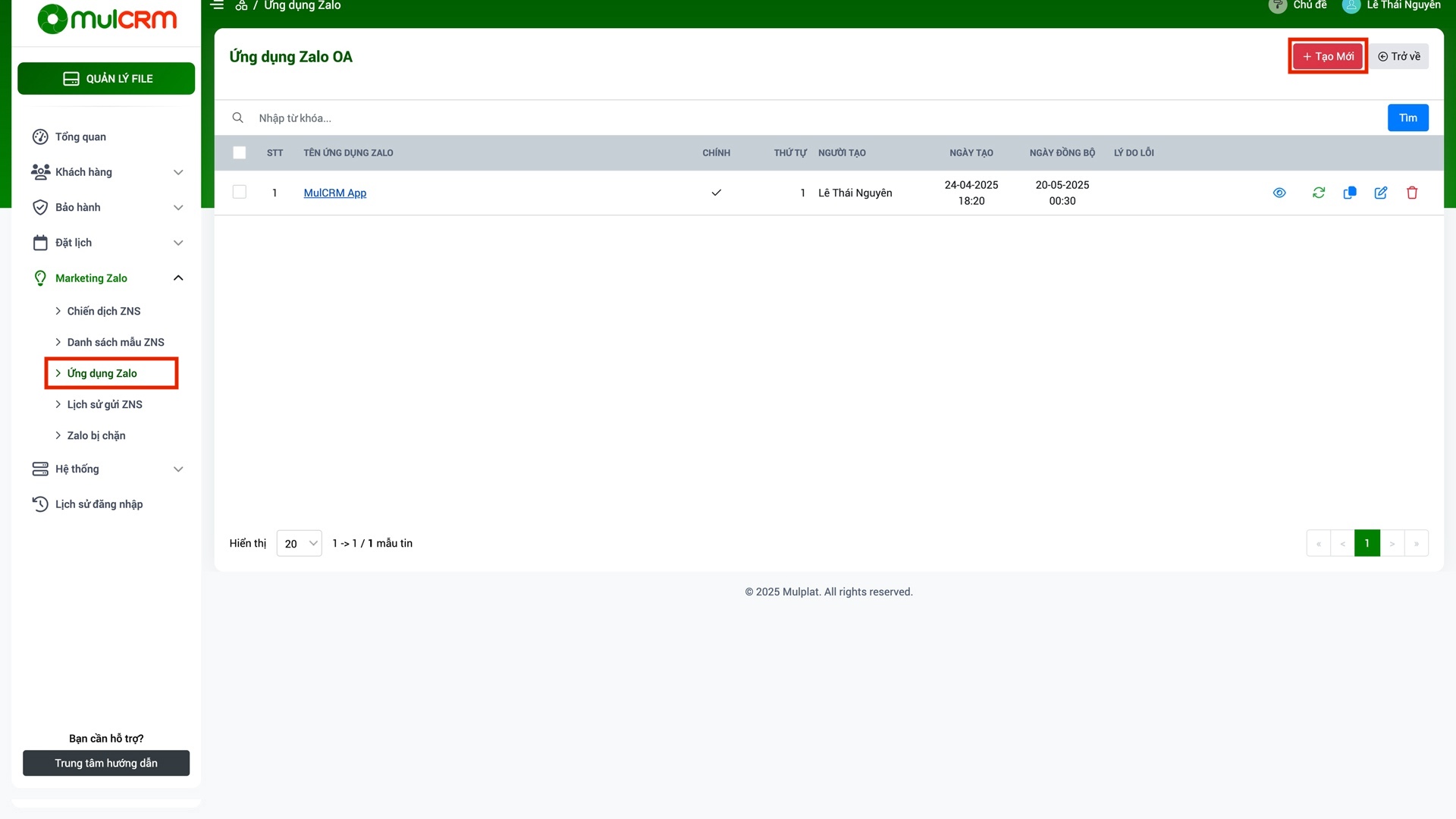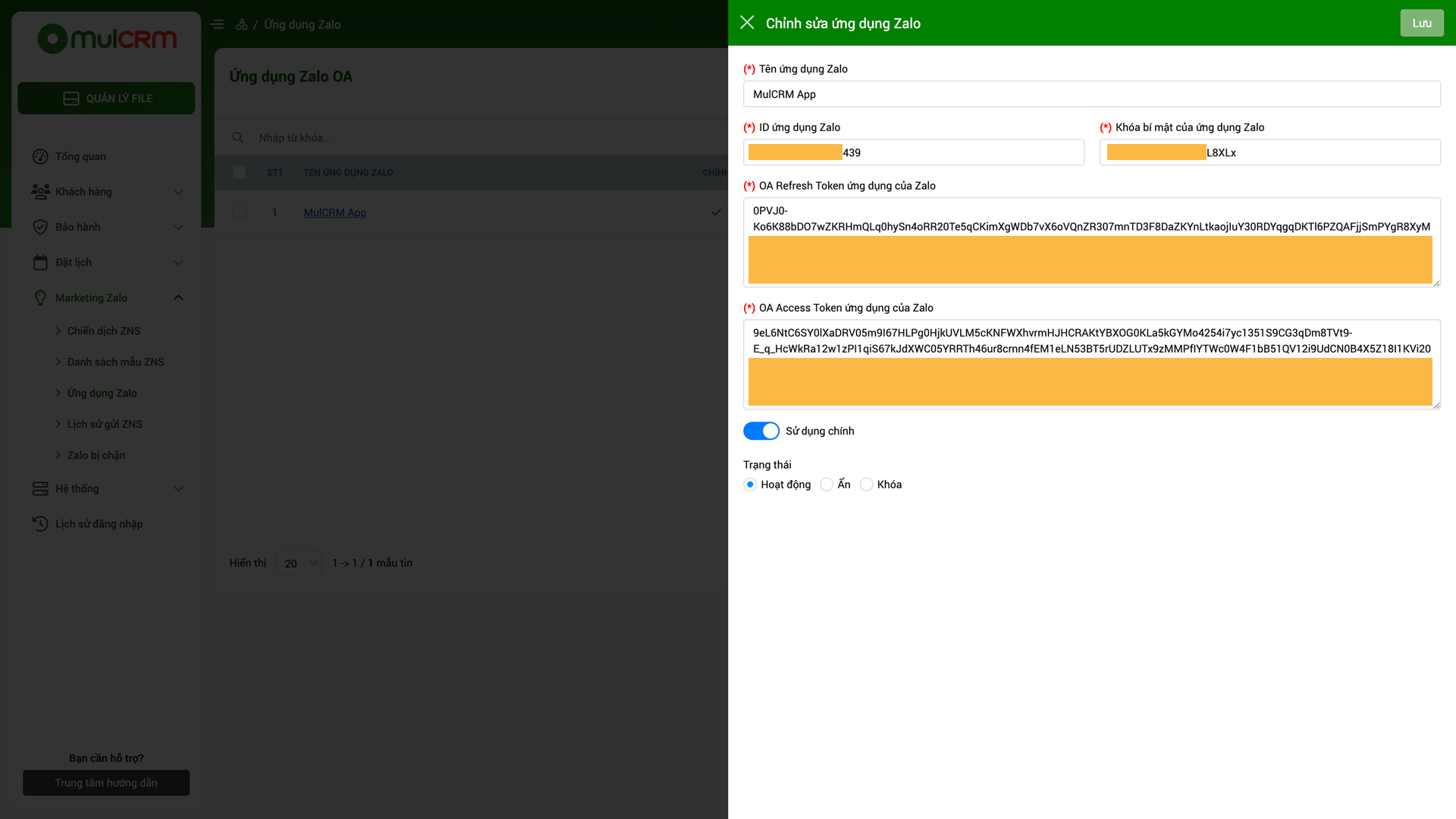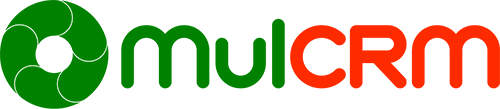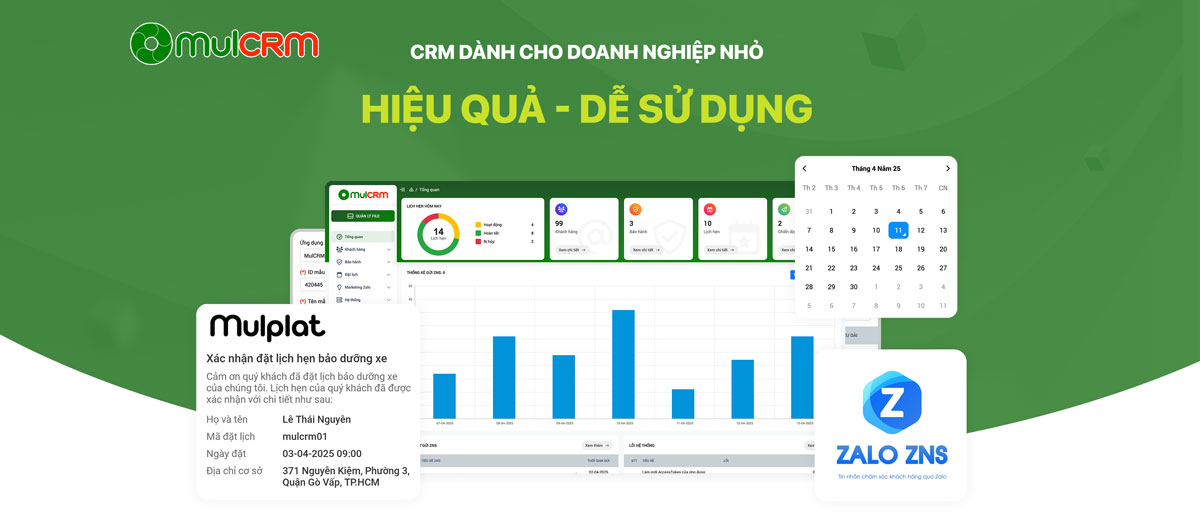Danh sách ứng dụng Zalo
Truy cập vào trang Admin, chọn mục "Marketing Zalo" => "Ứng dụng Zalo".

Các nút thao tác nhanh trên lưới:
- Ẩn/Hiện: Thay đổi trạng thái ẩn hiện của ứng dụng Zalo trên hệ thống.
- Làm mới danh sách: Cập nhật thông tin ứng dụng Zalo mới nhất từ hệ thống MulCRM
- Sao chép: Dùng để sao chép 1 ứng dụng Zalo có sẵn để tạo 1 ứng dụng Zalo mới nhanh chóng với cùng giá trị các thuộc tính.
- Chỉnh sửa: Mở ra màn hình để chỉnh sửa chi tiết ứng dụng.
- Xóa: Xóa ứng dụng Zalo.
Hướng dẫn chỉnh sửa nhanh:
- Bước 1:Check chọn ứng dụng Zalo cần chỉnh sửa nhanh.

- Bước 2: Nhập các giá trị "Tên ứng dụng Zalo" hoặc "Thứ tự" cần chỉnh sửa.
- Bước 3: Bấm nút "Lưu".
Hướng dẫn xóa thông tin ứng dụng Zalo trên hệ thống MulCRM:
- Bước 1:
Truy cập vào trang Admin, chọn mục "Marketing Zalo" => "Ứng dụng Zalo" - Bước 2:
Tìm đến thông tin ứng dụng Zalo cần xóa, nhấn nút "Xóa" ở cuối dòng

Hướng dẫn cập nhật trạng thái:
- Bước 1:Check chọn 1 hoặc nhiều dòng thông tin ứng dụng Zalo cần sửa trạng thái.

- Bước 2: Nhấn nút "Hoạt động" hoặc nút "Ẩn" trên hàng nút phía trên lưới để cập nhật trạng thái hàng loạt.
Lưu ý: Có thể nhấn vào nút Hoạt động/ẩn (icon hình con mắt) trên lưới tương ứng với ứng dụng Zalo cần thay đổi trạng thái để cập nhật nhanh trạng thái.
Tạo mới ứng dụng Zalo trên MulCRM
Sau khi đã tạo Tạo Zalo Cloud Account, Zalo Official Account (OA) và Tạo Ứng dụng (App), tiến hành tạo ứng dụng Zalo trên hệ thống MulCRM bằng các bước sau:
- Bước 1: Truy cập vào trang Admin, chọn mục "Marketing Zalo" => "Ứng dụng Zalo" => Nhấn nút "Tạo mới".

- Bước 2: Nhập thông tin cần thiết:

Trong đó:
- Tên ứng dụng Zalo: là tên của ứng dụng mà bạn đặt khi Tạo Ứng dụng (App).
- ID ứng dụng Zalo:
+ Khóa bí mật của ứng dụng Zalo:
+ OA Refresh Token ứng dụng của Zalo:
+ OA Access Token ứng dụng của Zalo:
- Sử dụng chính: Thiết lập ứng dụng chạy chính trong trường hợp bạn tạo nhiều ứng dụng. - Bước 3: Bấm "Lưu".
Lưu ý: Các giá trị Khóa bí mật, OA Refresh Token và OA Access Token không được chia sẻ cho bất cứ ai. Khi nhập vào hệ thống MulCRM nên copy chính xác để tránh phát sinh lỗi.
Cập nhật thông tin ứng dụng Zalo
- Bước 1:Truy cập vào trang Admin, chọn mục "Marketing Zalo" => "Ứng dụng Zalo" => Nhấn vào "Tên ứng dụng Zalo" hoặc nhấn vào nút "Chỉnh sửa" trên lưới tương ứng với ứng dụng cần cập nhật.

- Bước 2:Nhập các thông tin của ứng dụng Zalo cần cập nhật.

- Bước 3:Bấm nút "Lưu".